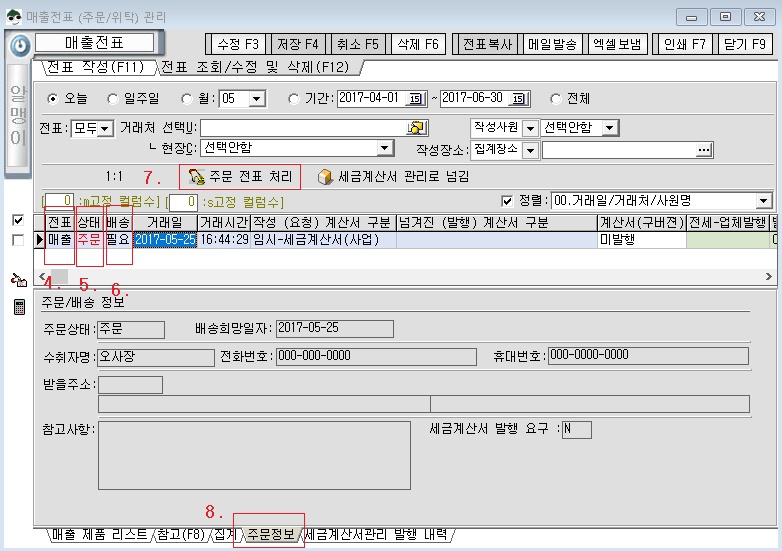|
매입/반출, 매출/반입전표관리 |
매입/반출, 매출/반입전표,주문전표,위탁출고전표를 작성합니다. 매입/반출, 매출/반입전표를 작성하면 거래원장, 재고장, 외상장부 등이 자동 생성됩니다. 매입/매출/반입/반출전표,주문전표 작성 방법은 같습니다. 매출전표작성 방법을 참고해서 작성하시면 됩니다. 작업장소에 현장이 등록되어 있을 경우 반드시 현장명을 선택하여야 합니다. 현장명 일괄 변경은 [ 업체 현장관리 ]메뉴를 이용하세요.
|
|
1 |
2 |
3 |
4 |
|
5 |
6 |
7 |
8 |
■ 항목설명
주문전표 :
웹 페이지에서 주문 신청 된 자료를 확인할 수 있으며 관리자 프로그램에서 주문서 작성도 하실 수 있습니다.
웹 페이지에서 카드 결제로 주문 신청할 경우 매출전표 수정 및 삭제에서 전표 구분은 매출이며 통장 입금으로 처리한
경우 (입금 확인이 안된 경우) 전표 구분은 주문으로 됩니다.
▶ 주문 전표로 작성된 전표의 결제 확인이 된 경우 해당 주문 전표를 매출처리로 수정하셔야 합니다.
관리자 프로그램에서 주문전표 작성 방법.
- 먼저 거래처를 선택하시고 전표구분은 일반 거래처 주문시 매출전표 선택 후 [□주문전표]에 체크합니다.( 그림 1. )
위탁 거래처일 경우 전표구분은 위탁출고전표를 선택하고 [□주문전표]에 체크합니다.( 그림 1. )
- □ 배송필요 : 해당 제품의 배송 유무에 따라 체크합니다. ( 그림2. )
- 작업장소 : 결제 완료시 선택하신 출고장소에서 해당 거래처로 제품이 출고됩니다.
(선택하신 작업장소에서 "- 재고" 처리됨.) =▶ 주문상태에서는 반영이 안됨.
ㄴ▶ 주문상태 일 경우는 해당 거래처의 외상액, 해당 제품의 재고, 결제방식에 따른 잔액의 변동이 없습니다.
해당 주문전표를 매출처리 했을경우 외상처리일 경우 해당 거래처의 외상액에 반영이 되며, 해당 제품의 재고에
"-" 처리 됩니다. 전표 작성시 결제 방식(현금,통장,카드)에 따라 해당하는 잔액의 변동도 있습니다.
- 주문자와 수취인의 정보가 다를 경우는 [주문정보] 탭을 눌러 해당 정보를 입력하시면 됩니다. ( 그림 3. )
□ 배송지는 주문자 정보와 동일함 : 배송지와 주문자 정보가 동일시 체크 → 거래처 관리에 등록된 정보를 불러옵니다.
□ 세금계산서 발행 요청 : 세금계산서 발행 요청시 체크하시면 됩니다.
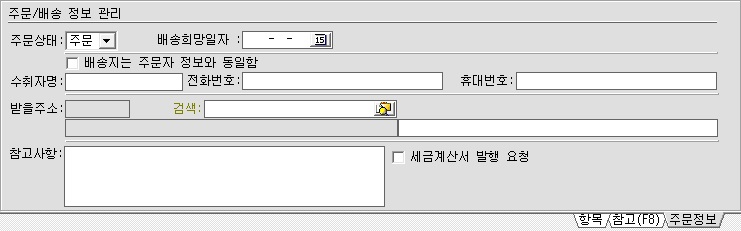
<주문전표 작성>
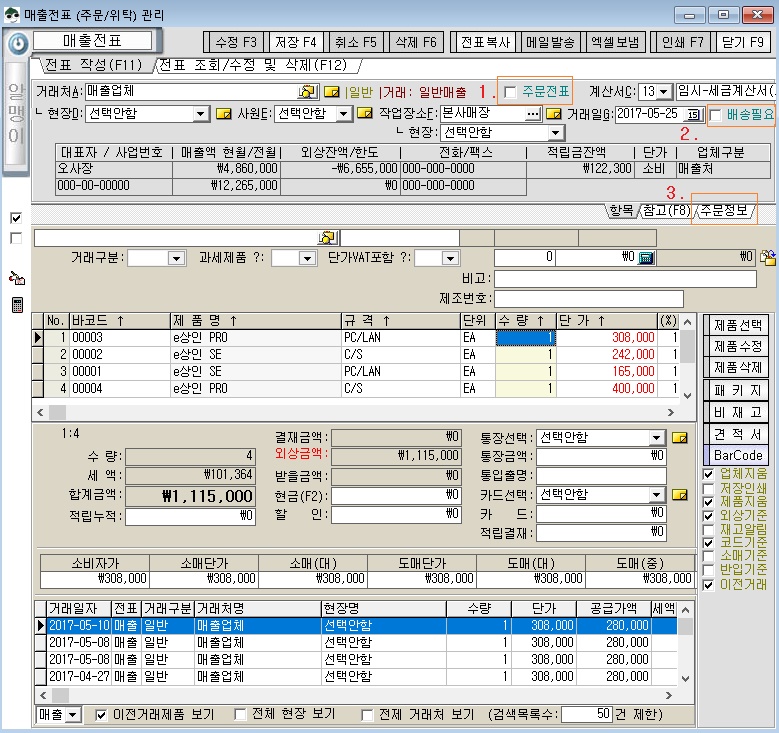
관리자 프로그램에서 주문전표 수정 / 삭제하는 방법.
- 전표 : 매출(매출전표) , 주문(주문전표)를 말합니다.
해당 주문전표를 [주문전표 처리] 하면 자동으로 주문이었던 필드값이 매출로 바뀌게 됩니다.(그림 4.)
- 상태 : 주문 또는 처리 상태를 말합니다.
해당 주문전표를 [주문전표 처리] 하면 자동으로 주문이었던 필드값이 처리로 바뀌게 됩니다.(그림 5.)
- 배송 : 배송(□ 배송필요 에 체크한 전표), 일반(□ 배송필요 에 체크안 한 전표)를 말합니다. ( 그림 6. )
ㄴ▶ 웹 상에서 주문한 전표는 배송필드에 [배송] 이라고 들어갑니다.
- 전표 구분이 " 주문" 인 전표 중 결제확인이 된 경우 : 해당 주문전표를 선택후 수정 F3이나 [ 주문전표처리 ] 버튼
을 클릭하여 전표 작성하는 화면에서 다시 저장하시면 됩니다. ( 그림 7. )
주문전표를 매출처리 할 경우 외상처리일 경우 해당 거래처의 외상액에 반영이 되며, 해당 제품의 재고에
"-" 처리 됩니다. 전표 작성시 결제 방식(현금,통장,카드)에 따라 해당하는 잔액의 변동도 있습니다.
결제 확인 된 경우 주문상태를 " 결제 " 로 수정합니다.
배송이 된 경우 주문상태를 " 배송 " 으로 수정합니다.
- 해당 전표를 선택후 [주문정보(그림 하단부분)] 탭을 누르셔서 정보를 확인 할 수도 있습니다.
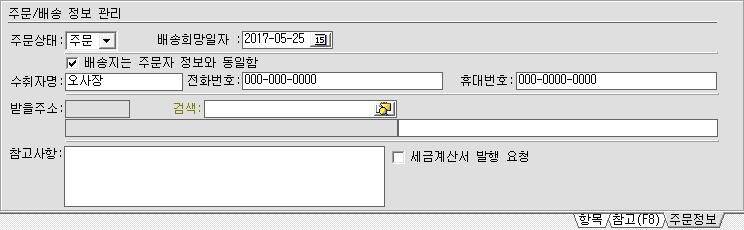
< 주문전표 수정 및 삭제 >